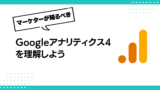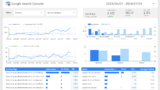はじめに
デジタルマーケティングの世界で成功を収めるためには、自社のウェブサイトが検索エンジンで適切に表示されることが不可欠です。しかし、多くの初心者マーケターは、SEO(検索エンジン最適化)の複雑さに圧倒されがちです。特に、Googleが提供する強力なツールであるGoogleサーチコンソールの使い方がわからず、その潜在的な価値を十分に活用できていない方も多いでしょう。
本記事では、Googleサーチコンソールの基本から応用まで、初心者マーケターの皆さんにもわかりやすく解説します。このツールを使いこなすことで、あなたのウェブサイトのSEOを大幅に改善し、オーガニック検索でのパフォーマンスを向上させることができます。
Googleサーチコンソールとは?
Googleサーチコンソール(旧Webマスターツール)は、Googleが無料で提供するウェブサイト分析ツールです。このツールを使用することで、ウェブサイトのGoogle検索でのパフォーマンスを監視し、最適化することができます。
主な機能には以下のようなものがあります。
| 機能 | 説明 |
|---|---|
| 検索パフォーマンス分析 | サイトの検索クエリ、クリック数、表示回数などを確認 |
| インデックス登録状況の確認 | Googleがサイトのどのページをインデックスしているかを確認 |
| クロールエラーの検出 | サイトの技術的な問題を特定し、修正を支援 |
| モバイルユーザビリティの確認 | モバイルデバイスでのサイトの使いやすさを評価 |
| セキュリティ問題の通知 | マルウェアやハッキングなどのセキュリティ問題を通知 |
| サイトマップの送信 | サイトの構造をGoogleに効率的に伝える |
なぜGoogleサーチコンソールが必要なのか
Googleサーチコンソールは、ウェブサイトの所有者やマーケターにとって不可欠なツールです。その重要性は以下の点にあります。
- 検索パフォーマンスの把握
- Googleサーチコンソールを使用することで、サイトがGoogle検索でどのように表示されているかを詳細に把握できます。どのキーワードで検索されているか、どのページが人気があるかなどの情報は、コンテンツ戦略の立案に役立ちます。
- 技術的な問題の早期発見
- クロールエラーやインデックス登録の問題など、サイトの技術的な問題を早期に発見し、修正することができます。これにより、サイトの健全性を維持し、SEOパフォーマンスを向上させることができます。
- モバイル対応の最適化
- モバイルフレンドリーテストを通じて、サイトのモバイル対応状況を確認し、改善点を特定できます。モバイル検索の重要性が高まる中、この機能は特に重要です。
- セキュリティ対策の強化
- マルウェアやハッキングなどのセキュリティ問題が発生した場合、迅速に通知を受け取ることができます。これにより、ユーザーの信頼を維持し、サイトの評判を守ることができます。
- Googleとの直接的なコミュニケーション
- サイトマップの送信やURLの削除リクエストなど、Googleに直接情報を伝えることができます。これにより、サイトのインデックス登録を最適化し、不要なコンテンツを迅速に検索結果から除外することができます。
ツールを使用する職種
Googleサーチコンソールは、以下のような人々にとって特に有用なツールです。
| 対象者 | 主な利用目的 |
|---|---|
| ウェブサイト所有者 | サイトの全体的なパフォーマンスを監視し、改善する |
| マーケター | SEO戦略を立案し、効果を測定する |
| コンテンツクリエイター | 人気のあるコンテンツを特定し、コンテンツ戦略を最適化する |
| ウェブ開発者 | 技術的な問題を特定し、修正する |
| SEOスペシャリスト | 詳細なSEO分析を行い、改善策を提案する |
| eコマース事業者 | 製品ページのパフォーマンスを監視し、売上向上につなげる |
特に初心者マーケターにとっては、Googleサーチコンソールは以下の点で非常に有用です。
- 無料で利用できる高度な分析ツール
- 直感的なインターフェースで使いやすい
- Googleからの公式情報を得られる信頼性の高いツール
- SEOの基本的な概念を実践的に学べる
具体的な導入方法
Googleサーチコンソールの導入は、以下の手順で行います。
ステップ1:Googleアカウントの準備
Googleサーチコンソールを利用するには、Googleアカウントが必要です。既にGmailなどを使用している場合は、そのアカウントを使用できます。
ステップ2:Googleサーチコンソールへのアクセス
- ブラウザでhttps://search.google.com/search-console にアクセスします。
- 右上の「開始」ボタンをクリックします。
ステップ3:プロパティの追加
プロパティとは、登録するウェブサイトのことです。以下の2つの方法から選択します。
- URLプレフィックス
- 特定のURLを入力して登録します(例:https://www.example.com/)
- サブドメインやサブディレクトリごとに個別に登録する場合に適しています
- ドメイン
- ドメイン全体を登録します(例:example.com)
- すべてのサブドメインとプロトコル(http、https)を含むため、より包括的です
ステップ4:所有権の確認
選択した方法に応じて、以下のいずれかの方法でサイトの所有権を確認します。
| 確認方法 | 説明 |
|---|---|
| HTMLファイルのアップロード | 指定されたHTMLファイルをサイトのルートディレクトリにアップロード |
| HTMLタグの追加 | 指定されたメタタグをサイトのヘッダーに追加 |
| DNSレコードの追加 | ドメインのDNS設定にTXTレコードを追加 |
| Google Analytics | Google Analyticsのトラッキングコードを使用 |
| Google タグマネージャー | Google タグマネージャーのコンテナスニペットを使用 |
ステップ5:確認の完了
所有権の確認が完了すると、Googleサーチコンソールのダッシュボードにアクセスできるようになります。
具体的な活用方法
Googleサーチコンソールを効果的に活用するためには、定期的にチェックし、データに基づいた改善を行うことが重要です。以下に、日々の改善方法を具体的に説明します。
1. 検索パフォーマンスの分析
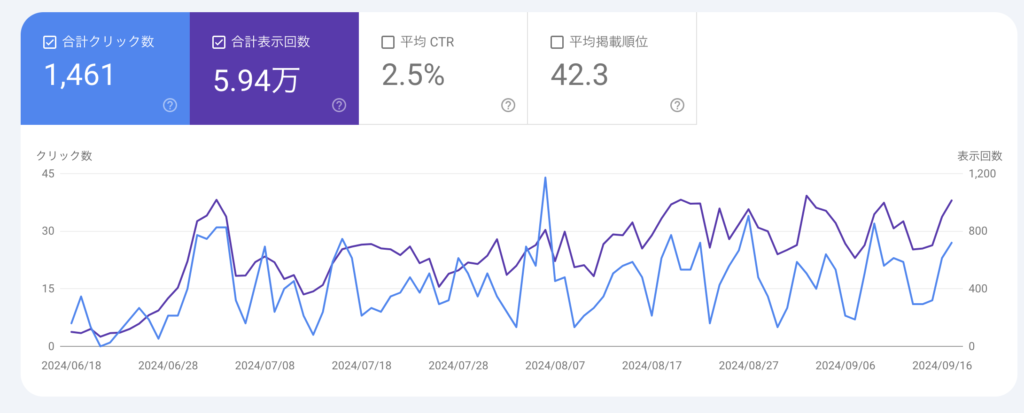
「検索パフォーマンス」レポートを定期的にチェックし、以下の点に注目します。
| 指標 | 確認ポイント | 改善アクション |
|---|---|---|
| クリック数 | 高いクリック数のページ | 成功要因を分析し、他のページに適用 |
| 表示回数 | 低い表示回数のページ | メタディスクリプションの改善、内部リンクの強化 |
| クリック率(CTR) | 低いCTRのページ | タイトルタグやメタディスクリプションの最適化 |
| 平均掲載順位 | 順位が下降しているキーワード | コンテンツの更新、内部リンクの強化 |
2. インデックス登録状況の確認
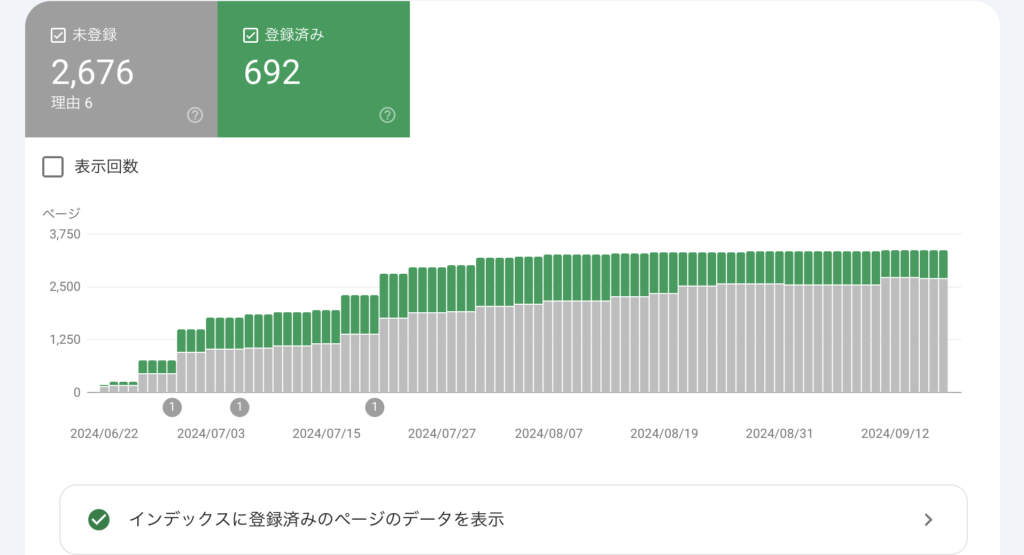
「インデックス」セクションで、以下の点をチェックします。
- インデックス登録済みページ数の確認
- 予想よりも少ない場合は、サイトマップの送信や内部リンク構造の改善を検討
- インデックス登録の問題の確認
- 「カバレッジ」レポートで、エラーや除外されているページを確認し、必要に応じて修正
3. モバイルユーザビリティの改善
「モバイルユーザビリティ」レポートを確認し、以下の点に注意します。
- モバイルフレンドリーではないページの特定
- 具体的な問題点(テキストが小さすぎる、ビューポートが設定されていないなど)の確認
- 開発者と協力して、指摘された問題を修正
4. コアウェブバイタルの最適化
「コアウェブバイタル」レポートを確認し、以下の指標を改善します。
| 指標 | 説明 | 改善方法 |
|---|---|---|
| LCP (Largest Contentful Paint) | 最大のコンテンツが表示されるまでの時間 | 画像の最適化、サーバーレスポンスの改善 |
| FID (First Input Delay) | ユーザーの最初の入力に対する応答時間 | JavaScriptの最適化、不要なサードパーティスクリプトの削除 |
| CLS (Cumulative Layout Shift) | ページ読み込み中のレイアウトのずれ | 画像やアドのサイズ指定、適切なフォントの使用 |
5. セキュリティ問題の監視
「セキュリティとマニュアルによる対応」セクションを定期的にチェックし、セキュリティ問題が報告されていないか確認します。問題が検出された場合は、迅速に対応します。
6. サイトマップの管理
- 定期的にサイトマップを更新し、新しいコンテンツをGoogleに知らせます。
- サイトマップのエラーをチェックし、必要に応じて修正します。
7. ページエクスペリエンスの改善
「ページエクスペリエンス」レポートを確認し、以下の点を改善します。
- HTTPS使用率の向上
- モバイルフレンドリー性の改善
- 侵入型インタースティシャルの排除
8. リンク分析
「リンク」セクションで、以下の点をチェックします。
- 外部リンクの質と量の確認
- 内部リンク構造の最適化
- アンカーテキストの多様性の確保
9. 国際的なターゲティングの最適化
多言語サイトの場合、「国際的なターゲティング」セクションで以下を確認します:
- hreflangタグの正しい実装
- 地域別のパフォーマンス分析
10. 検索での見え方の確認
「検索での見え方」セクションで、以下を確認します:
- リッチリザルト(強調スニペットなど)の表示状況
- サイトリンクの表示状況
これらの日々の改善活動を継続的に行うことで、サイトのSEOパフォーマンスを段階的に向上させることができます。
関連ツール
Googleサーチコンソールと併用することで、より包括的なSEO分析と改善が可能になるツールがいくつかあります。以下に主要なツールを紹介します:
| ツール名 | 主な機能 | Googleサーチコンソールとの連携ポイント |
|---|---|---|
| Google Analytics | ウェブサイトのトラフィック分析 | サーチコンソールのデータをAnalyticsで表示し、より詳細な分析が可能 |
| Google Data Studio | データの可視化とレポート作成 | サーチコンソールのデータを使用してカスタムレポートを作成 |
| SEMrush | 競合分析、キーワード調査 | サーチコンソールのデータと組み合わせて、より詳細なSEO分析を実施 |
| Ahrefs | バックリンク分析、キーワードトラッキング | サーチコンソールのデータを補完し、より包括的なSEO戦略を立案 |
| Screaming Frog | ウェブサイトクローリング、技術的SEO分析 | サーチコンソールで検出された問題の詳細な分析と修正に活用 |
| Yoast SEO (WordPress用) | オンページSEO最適化 | サーチコンソールの指摘に基づいて、WordPress上でSEO改善を実施 |
Google Analytics
Google Analyticsは、ウェブサイトのトラフィックデータを詳細に分析できる強力なツールです。Googleサーチコンソールと連携することで、以下のような利点があります:
- 検索クエリデータとユーザー行動データの統合
- ランディングページの詳細な分析
- コンバージョンデータと検索パフォーマンスの関連付け
Google Data Studio
Google Data Studioを使用することで、Googleサーチコンソールのデータを視覚的に魅力的なレポートに変換できます。主な利点は以下の通りです。
- カスタマイズ可能なダッシュボードの作成
- 複数のデータソースの統合(サーチコンソール、Analytics、スプレッドシートなど)
- リアルタイムでのデータ更新と共有
SEMrush
SEMrushは、包括的なSEOツールスイートです。Googleサーチコンソールと組み合わせることで、以下のような分析が可能になります。
- 競合他社との詳細な比較分析
- キーワード機会の特定と追跡
- バックリンクプロファイルの分析と改善
Ahrefs
Ahrefsは、特にバックリンク分析に強みを持つSEOツールです。Googleサーチコンソールと併用することで、以下のような利点があります。
- より詳細なバックリンクプロファイルの分析
- 競合他社のバックリンク戦略の把握
- 新しいリンク獲得機会の特定
Screaming Frog
Screaming Frogは、ウェブサイトのクローリングと技術的SEO分析に特化したツールです。Googleサーチコンソールと組み合わせることで、以下のような活用が可能です。
- インデックス登録の問題の詳細な分析と修正
- 内部リンク構造の最適化
- ページタイトルやメタディスクリプションの一括チェックと修正
Yoast SEO (WordPress用)
Yoast SEOは、WordPress用のSEOプラグインです。Googleサーチコンソールの指摘に基づいて、以下のような改善を容易に実施できます。
- ページタイトルとメタディスクリプションの最適化
- 構造化データの実装
- 内部リンクの改善
これらのツールを適切に組み合わせることで、Googleサーチコンソールの機能を補完し、より効果的なSEO戦略を立案・実行することができます。ただし、各ツールの特性と自社のニーズを十分に理解した上で、適切なツールを選択することが重要です。
まとめ
Googleサーチコンソールは、初心者マーケターにとって非常に強力かつ重要なツールです。本記事では、その基本的な機能から具体的な活用方法まで、包括的に解説しました。以下に、key takeawaysをまとめます。
- Googleサーチコンソールは、ウェブサイトのSEOパフォーマンスを監視・改善するための無料ツールです。
- 検索パフォーマンス分析、技術的問題の検出、モバイル対応の確認など、多岐にわたる機能を提供します。
- 導入は比較的簡単で、ステップバイステップで所有権の確認を行うことができます。
- 日々の改善活動として、検索パフォーマンスの分析、インデックス登録状況の確認、モバイルユーザビリティの改善などが重要です。
- Google Analytics、SEMrush、Ahrefsなどの関連ツールと併用することで、より包括的なSEO戦略を立案・実行できます。
Googleサーチコンソールを効果的に活用することで、ウェブサイトのSEOパフォーマンスを大幅に向上させることができます。初心者マーケターの皆さんも、このツールを日々の業務に取り入れ、継続的な改善を行うことで、着実にスキルアップしていくことができるでしょう。SEOの世界は常に変化していますが、Googleサーチコンソールを通じて最新のトレンドや自社サイトの状況を把握し、適切に対応していくことが成功への近道となります。